Ce guide décrit les paramètres d'intent de base.
Où trouver ces données
La méthode la plus courante pour créer un agent consiste à utiliser la console Dialogflow ES (consulter la documentation, ouvrir la console). Les instructions ci-dessous concernent l'utilisation de la console. Pour accéder aux données d'intents, procédez comme suit :
- Accédez à la console Dialogflow ES.
- Sélectionnez un agent.
- Cliquez sur Intents dans le menu de la barre latérale gauche.
- Sélectionnez un intent.
Si vous créez un agent à l'aide de l'API au lieu de la console, consultez la documentation de référence sur les intents. Les champs portent le même nom dans l'API et dans la console.
Priorité
Vous pouvez définir une priorité pour chaque intent, ce qui a une incidence sur sa mise en correspondance.
Pour définir la priorité d'un intent, procédez comme suit :
- Cliquez sur le point coloré à gauche du nom de l'intent.
- Sélectionnez la priorité dans le menu déroulant.
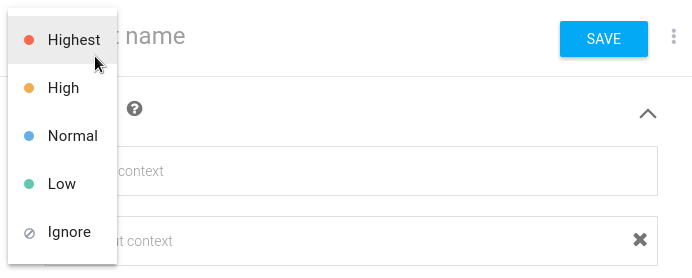
Dans la plupart des cas, il est préférable d'utiliser la priorité Normale (Normale). En cas de conflit de correspondance potentiel entre deux intents, il est préférable de le résoudre en améliorant les expressions d'entraînement. Si les expressions d'entraînement ne vous permettent pas d'éliminer le conflit, vous pouvez donner la priorité à l'un des intents.
Si la priorité est Ignore (Ignorer), l'intent est ignoré dans les requêtes de détection d'intents au moment de l'exécution.
Lorsque vous utilisez l'API, les priorités sont fournies sous forme d'entiers.
Plus le nombre est élevé, plus la priorité est élevée.
Si la priorité n'est pas définie ou est égale à 0, la valeur est définie sur 500,000.
Le tableau suivant montre la relation entre les priorités entières et les priorités nommées de la console :
| Nom de priorité de la console | Priorité entière définie par la console | Plage de priorités entières (p) mappée à la priorité nommée |
|---|---|---|
| Ignorer | -1 | p < 0 |
| Faible | 250 000 | 0 < p ≤ 250 000 |
| Normale | 500 000 | p = 0 ou 250 000 < p ≤ 500 000 |
| Élevée | 750 000 | 500 000 < p ≤ 750 000 |
| La plus élevée | 1 000 000 | p > 750 000 |
Fulfillment
Pour activer le fulfillment pour un intent, procédez comme suit :
- Faites défiler la page jusqu'à la section Fulfillment.
- Activez l'option Activer l'appel webhook pour cet intent.
- Cliquez sur Enregistrer.
Désactiver le ML
La mise en correspondance des intents implique généralement à la fois la mise en correspondance grammaticale et la mise en correspondance par ML. Vous pouvez configurer un intent de sorte à désactiver la mise en correspondance par ML et ne compter que sur la mise en correspondance grammaticale.
Vous devrez peut-être effectuer cette opération pour éviter ou réduire le déclenchement excessif d'intents lorsqu'il est possible de fournir un ensemble presque complet d'expressions d'entraînement.
Pour désactiver la mise en correspondance par ML, procédez comme suit :
- Cliquez sur l'option more_vert en haut de la page de l'intent.
- Sélectionnez Désactiver le ML.

